Ang gahum sa mga mobile phone mao nga sa higayon nga imong ma-activate kini ug ilunsad ang camera app, mahimo ka dayon nga makakuha og mga litrato ug video uban kanila. Tumong lang sa talan-awon ug pindota ang shutter, bisan kanus-a (bisan sa gabii) ug bisan asa (halos). Dili igsapayan kung unsa ang suga sa talan-awon, tungod kay ang mga iPhone 11 ug mas bag-o makagamit sa Night mode.
Gipaila sa Apple ang night mode sa iPhone 11, mao nga ang mosunod nga XNUMXs ug ang kasamtangan nga XNUMXs usab ang nagdumala niini. Sa ato pa, kini mga modelo:
- iPhone 11, 11 Pro ug 11 Pro Max
- iPhone 12, 12 mini, 12 Pro ug 12 Pro Max
- iPhone 13, 13 mini, 13 Pro ug 13 Pro Max
Ang front camera mahimo usab nga mogamit sa night mode, apan sa kaso lamang sa iPhone 12 ug sa ulahi. Dinhi, gisundan sa Apple ang dalan sa labing kadaghan nga kayano, nga mao, pagkahuman, iya. Dili kini gusto nga mabug-atan ka pag-ayo sa mga setting, mao nga kini nag-una nga gibiyaan kini nga awtomatiko. Sa diha nga ang camera nakahukom nga ang talan-awon ngitngit kaayo, kini nagpalihok sa mode mismo. Imong mailhan kini pinaagi sa aktibong icon, nga nahimong dilaw. Mao nga dili nimo kini matawag nga mano-mano. Depende sa gidaghanon sa kahayag, ang iPhone mismo ang magdeterminar sa oras diin nakuha ang talan-awon. Mahimong usa ka segundo, o mahimo’g tulo. Siyempre, aron makuha ang labing kaayo nga mga sangputanan, kinahanglan nimo nga huptan ang iPhone kutob sa mahimo sa panahon sa pagpamusil, o mogamit usa ka tripod.
Panahon sa pag-scan
Kung gi-activate ang night mode, imong makita ang oras sa mga segundo sunod sa icon niini, nga nagtino kung unsa kadugay ang eksena makuha. Awtomatiko kining gidumala sumala sa kasamtangang kahimtang sa suga. Bisan pa, kung gusto nimo, mahimo nimong mahibal-an kini nga oras sa imong kaugalingon ug i-set kini hangtod sa 30 segundos, pananglitan. Aron mahimo kini, i-tap lang ang icon sa mode gamit ang imong tudlo ug dayon itakda ang oras gamit ang slider nga makita sa ibabaw sa gatilyo.
Atol sa pagkuha sa ingon ka taas nga panahon, mahimo nimong maobserbahan ang slider, diin ang mga segundo hinayhinay nga giputol sumala sa kung giunsa ang pagkuha nahitabo. Bisan pa, kung dili nimo gusto nga maghulat nga mahuman kini, mahimo nimong ipadayon pag-usab ang buton sa shutter bisan unsang oras aron mahunong ang pagpamusil. Bisan pa, ang resulta nga litrato ma-save sa Photos. Apan kini nagkinahanglan og usa ka panahon, busa ayaw pagkaluya.
Mga mode sa litrato
Ang night mode dili lamang anaa sa classic Photo mode. Kung tag-iya nimo ang iPhone 12 o mas bag-o, mahimo ka usab magkuha mga litrato gamit kini Paglabay sa panahon. Pag-usab, sa iPhones 12 ug sa ulahi, naa usab kini sa kaso sa pagkuha sa mga litrato sa mode Hulagway. Kung tag-iya nimo ang iPhone 13 Pro (Max), mahimo kang magkuha og mga portrait sa night mode bisan sa paggamit sa telephoto lens. Timan-i nga ang paggamit sa Night Mode awtomatikong wala maglakip sa paggamit sa flash o Live Photos.
Kung imong gitakda ang paggamit sa flash sa Auto, kasagaran kini gamiton imbes sa night mode sa ubos nga kahayag. Bisan pa, ang mga resulta sa paggamit niini mahimong dili kinahanglan nga mas maayo, tungod kay kini dili gihapon modan-ag sa halayo ug sa kaso sa mga hulagway mahimo kini nga hinungdan sa lokal nga mga paso. Siyempre, dili usab sila moadto alang sa bisan unsang litrato sa talan-awon.

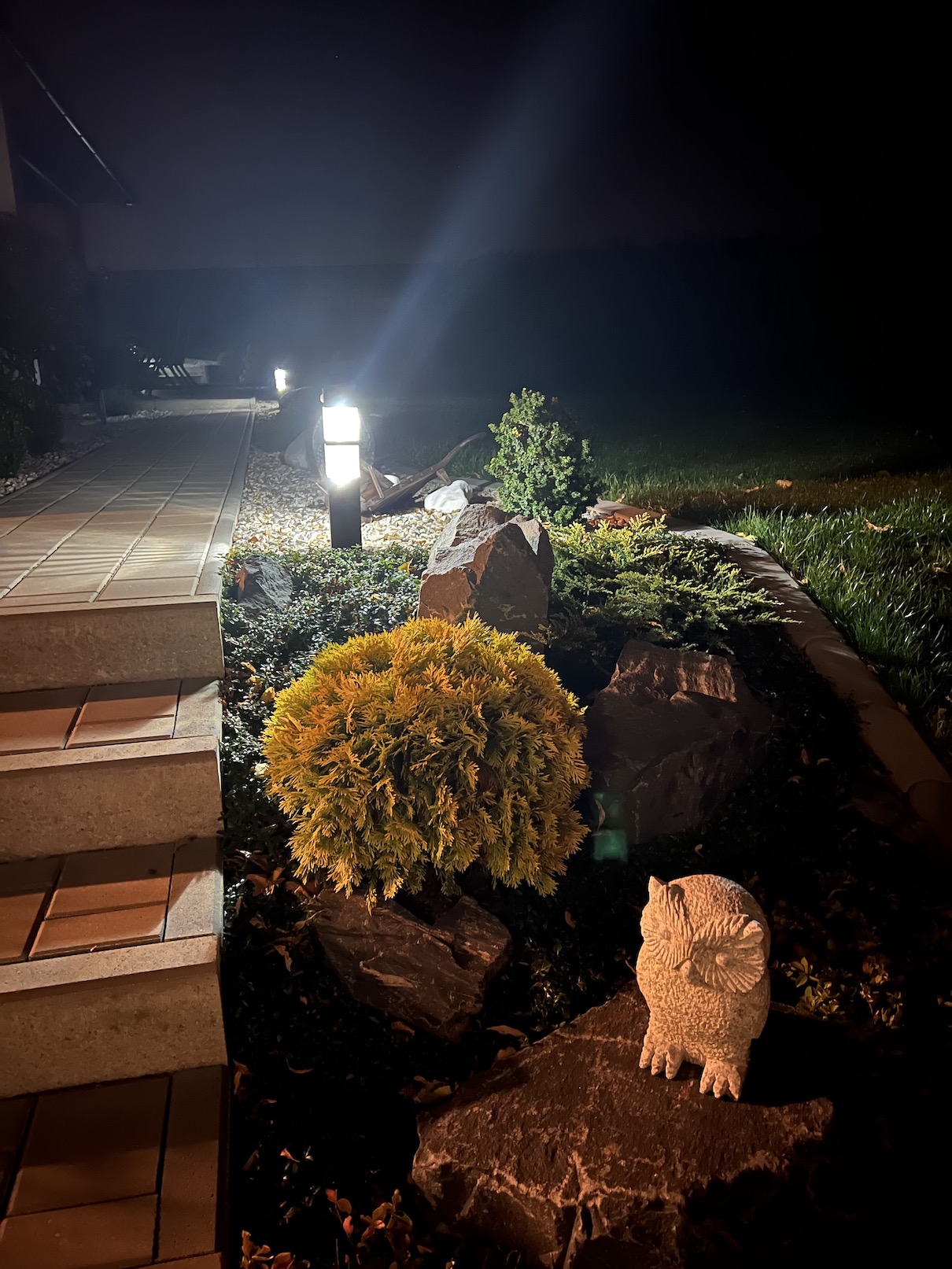




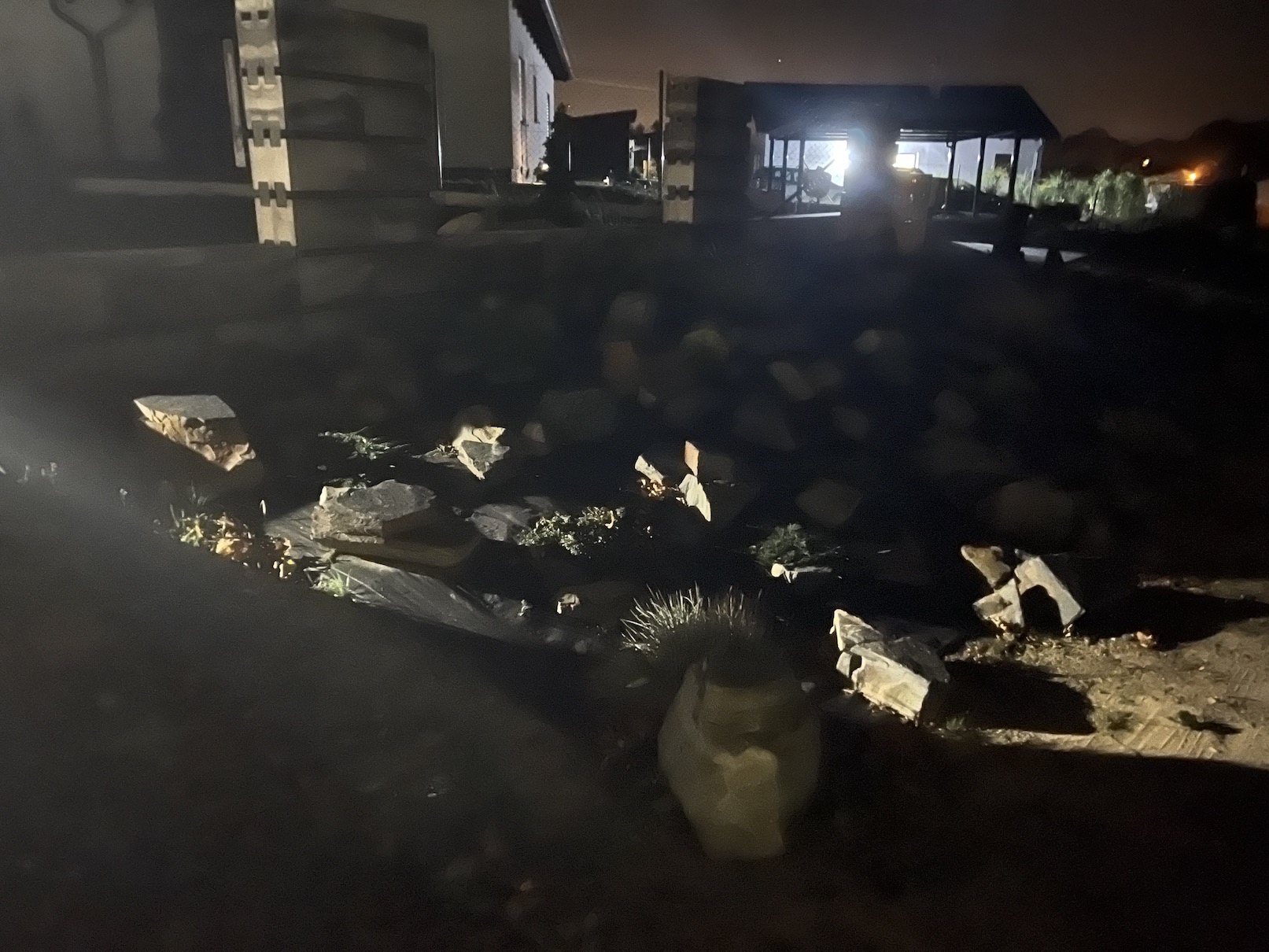















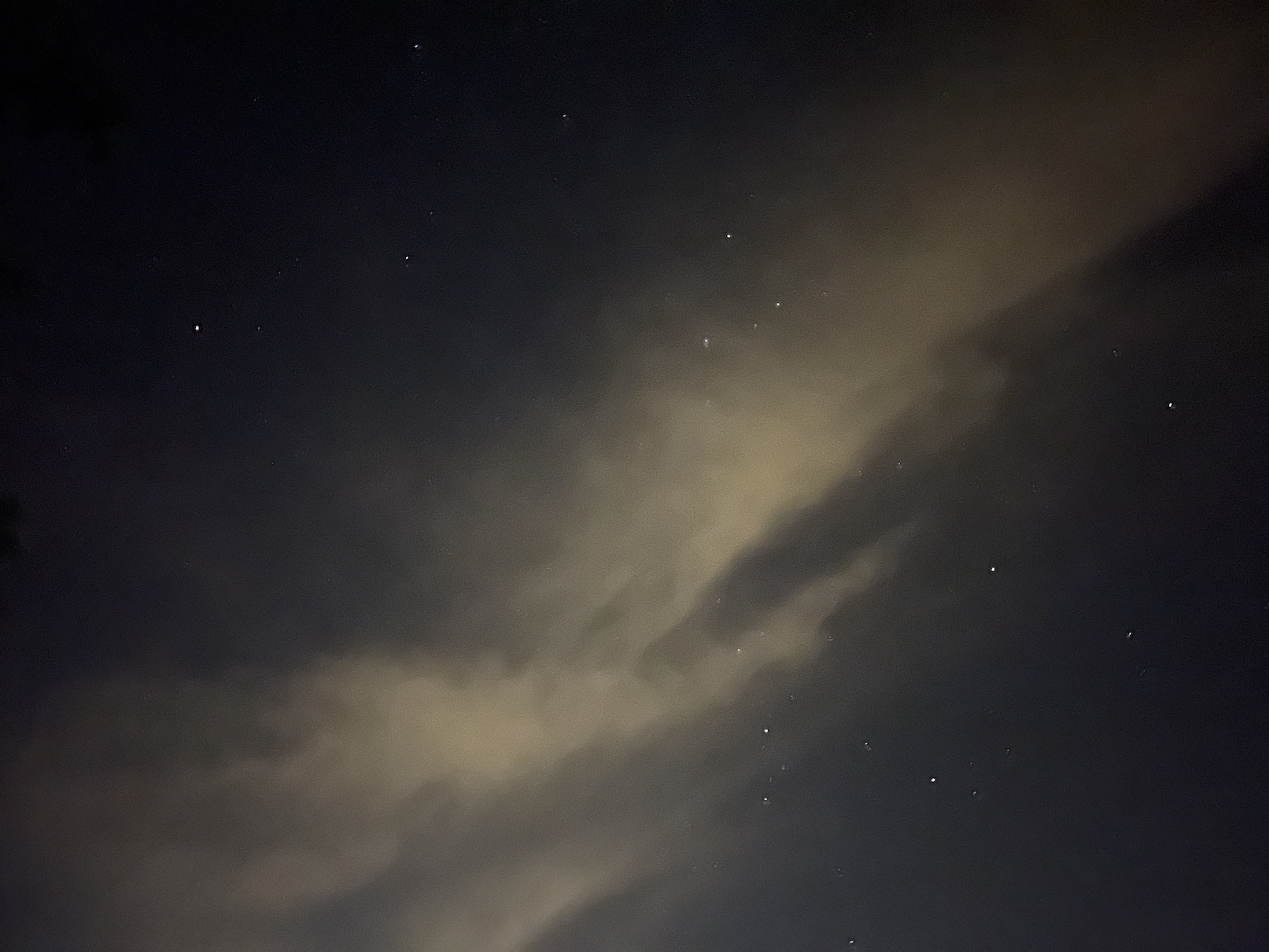
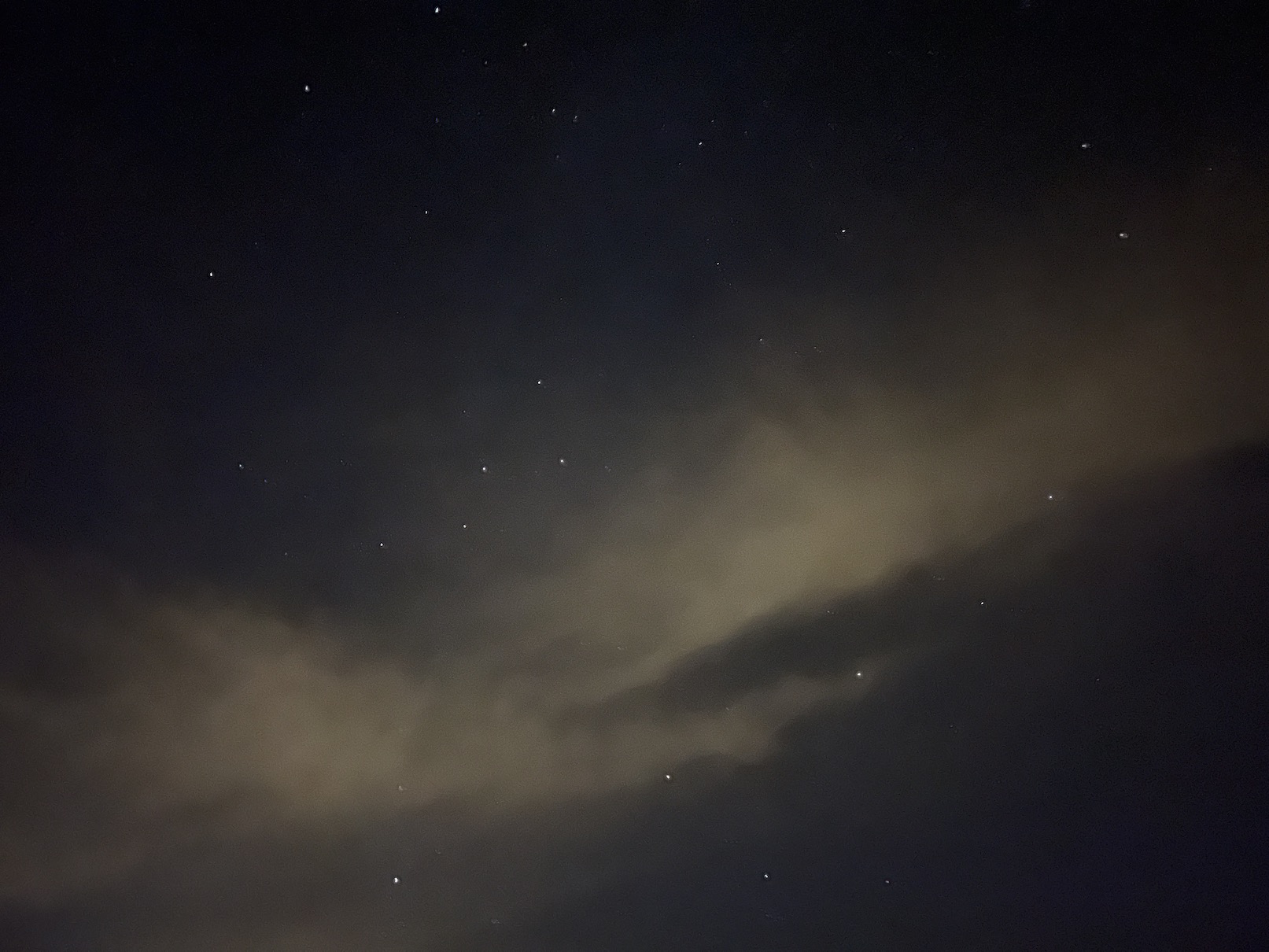
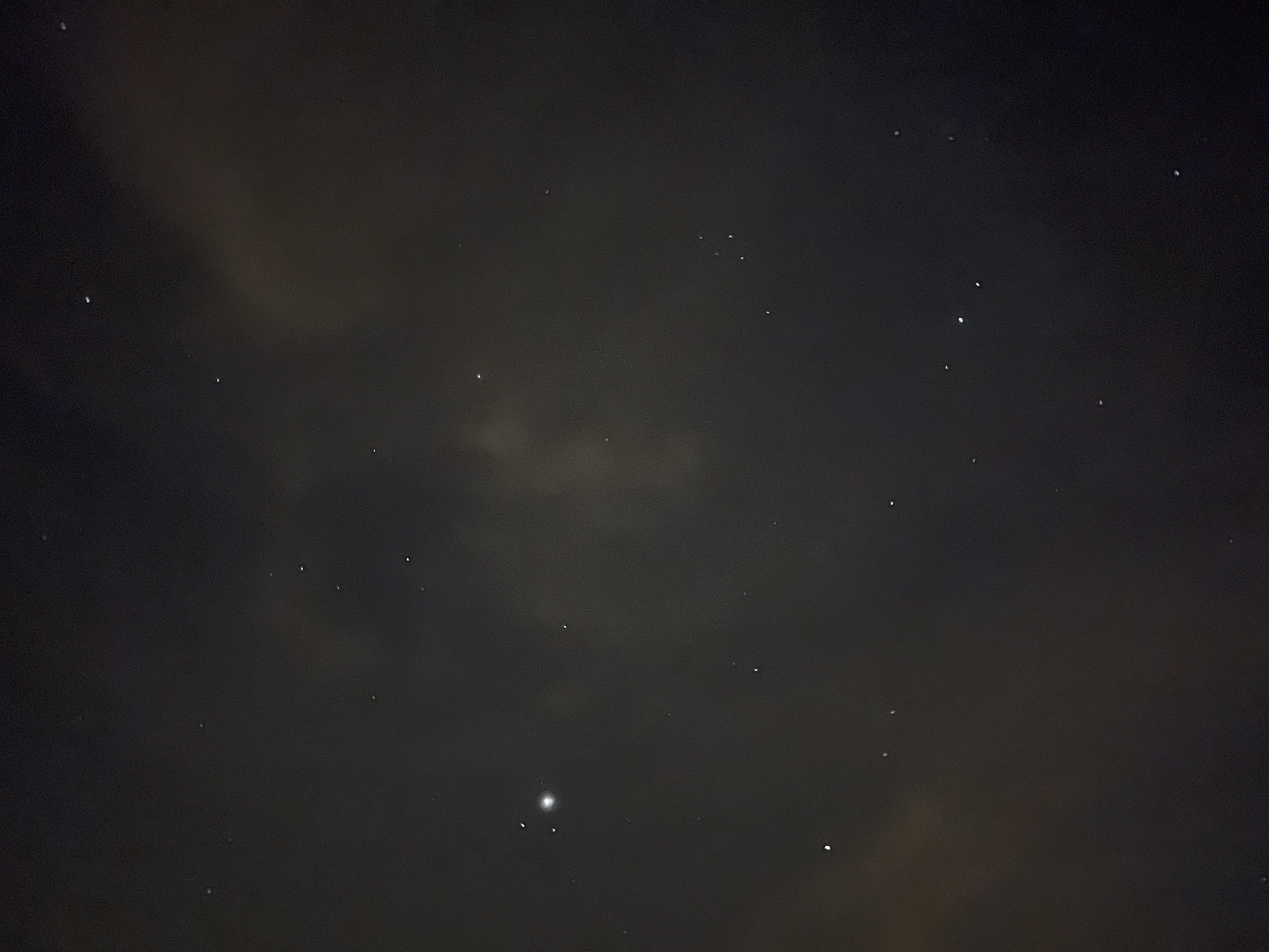



Bisan unsa pa ang akong buhaton, ang labing kadaghan nga oras nagpakita kanako 10s, samtang naa sa net ug uban pa. Nakita nako kung giunsa ang mga tawo nagtakda og 30s ug wala ko kasabot kung giunsa. Naa koy iPhone 13 pro 🙄
Kinahanglan nga dili nimo ibalhin ang telepono. Ibutang kini sa usa ka tripod ug kini magpakita kanimo sa 30s.